E-kaubanduse maailmas on oluline, et toodete saatmine toimuks sujuvalt. Tõhusa saatmisprotsessi oluline osa on saatedokumendi loomine ja trükkimine. Selles õpetuses näitame sulle, kuidas luua ja trükkida saatedokumenti Shopify platvormil. Vaid mõne klõpsuga saad luua professionaalse saatedokumendi, mida saad oma pakile lisada või kasutada korralduslikel eesmärkidel.
Olulisemad teadmised
- Saatedokumenti saab otse Shopify platvormil trükkida, ilma täiendavate rakendusteta.
- Saate- ja arveaadressi saab saatedokumendis otse kohandada.
- Saatedokumendid pole samad mis arved; need on mõeldud ainult teabe jagamiseks saatmise kohta.
Samm-sammult juhend
Saatedokumendi trükkimiseks Shopify platvormil järgi järgmisi samme:
Esmalt veendu, et tellimus oleks juba saabunud sinu Shopify poes. Kui sul on uus tellimus, ava Shopify halduskeskkonnas tellimuste leht. Siin näed ülevaadet kõigist saabunud tellimustest.
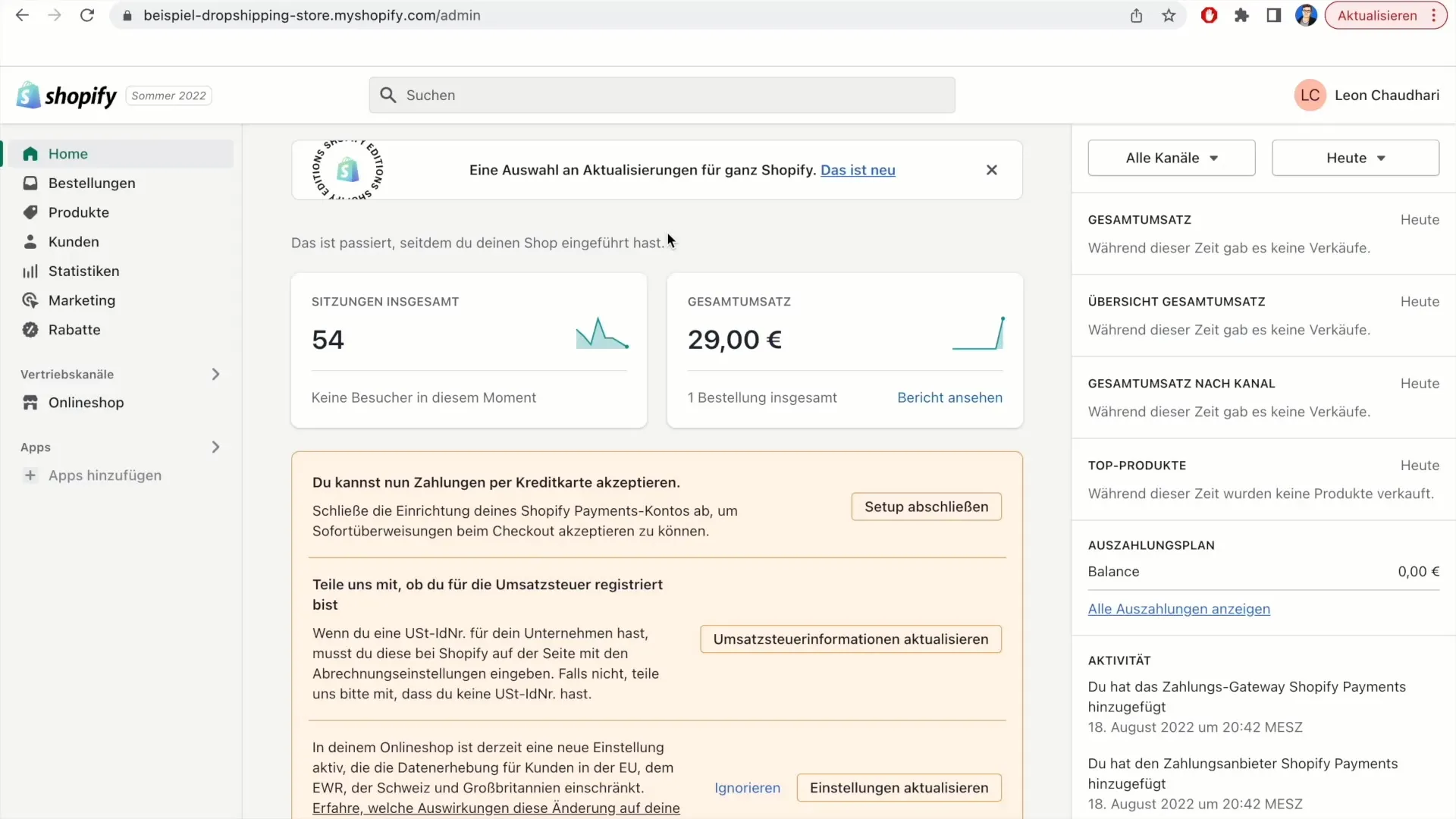
Vali tellimus, millele soovid saatedokumenti trükkida. Selleks klõpsa lihtsalt tellimusel, mida soovid muuta.
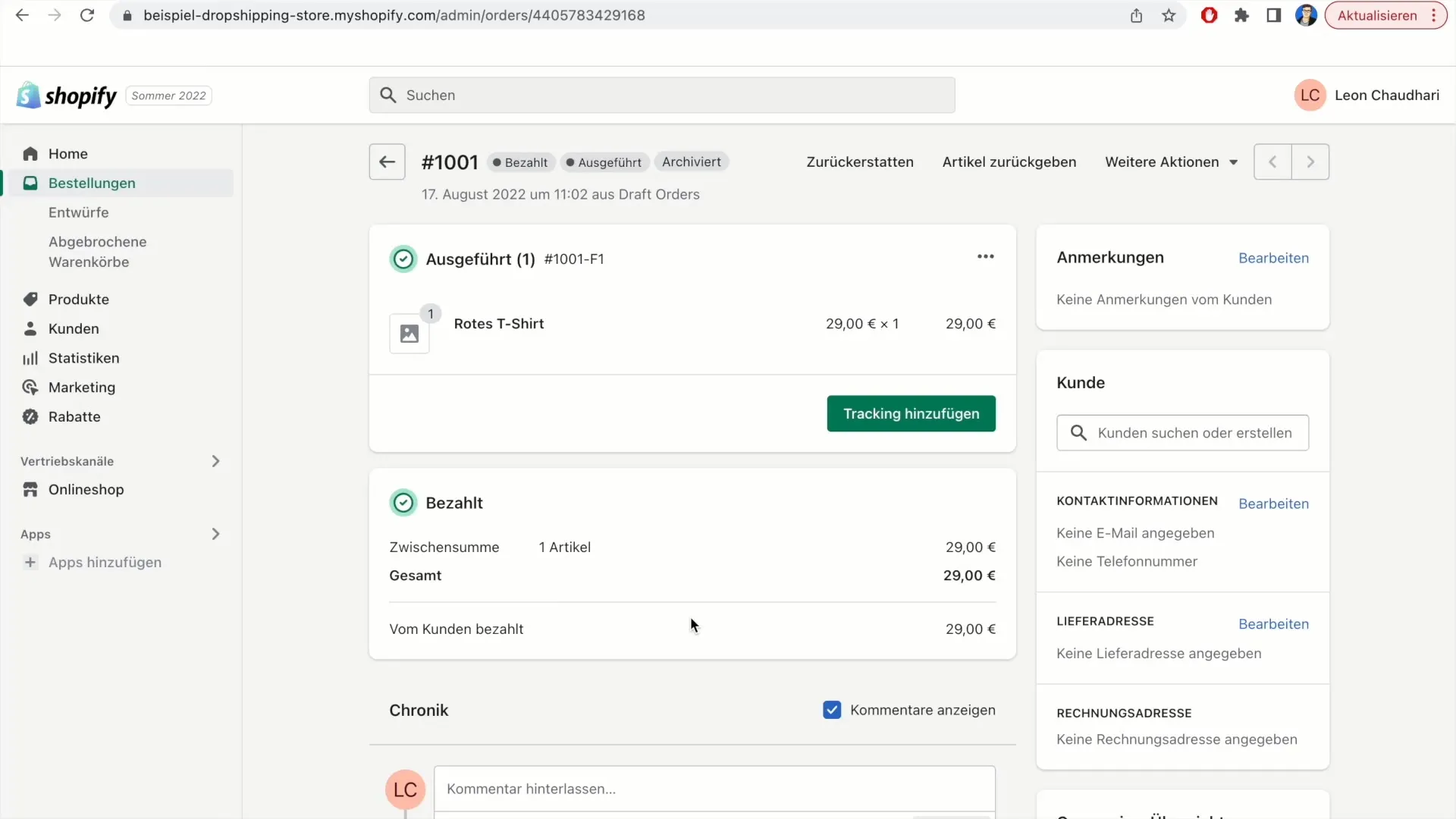
Pärast tellimuse klõpsamist avaneb uus leht selle tellimuse üksikasjadega. Otsi selles vaates nuppu "Muud tegevused". See asub tavaliselt lehe paremas ülanurgas.
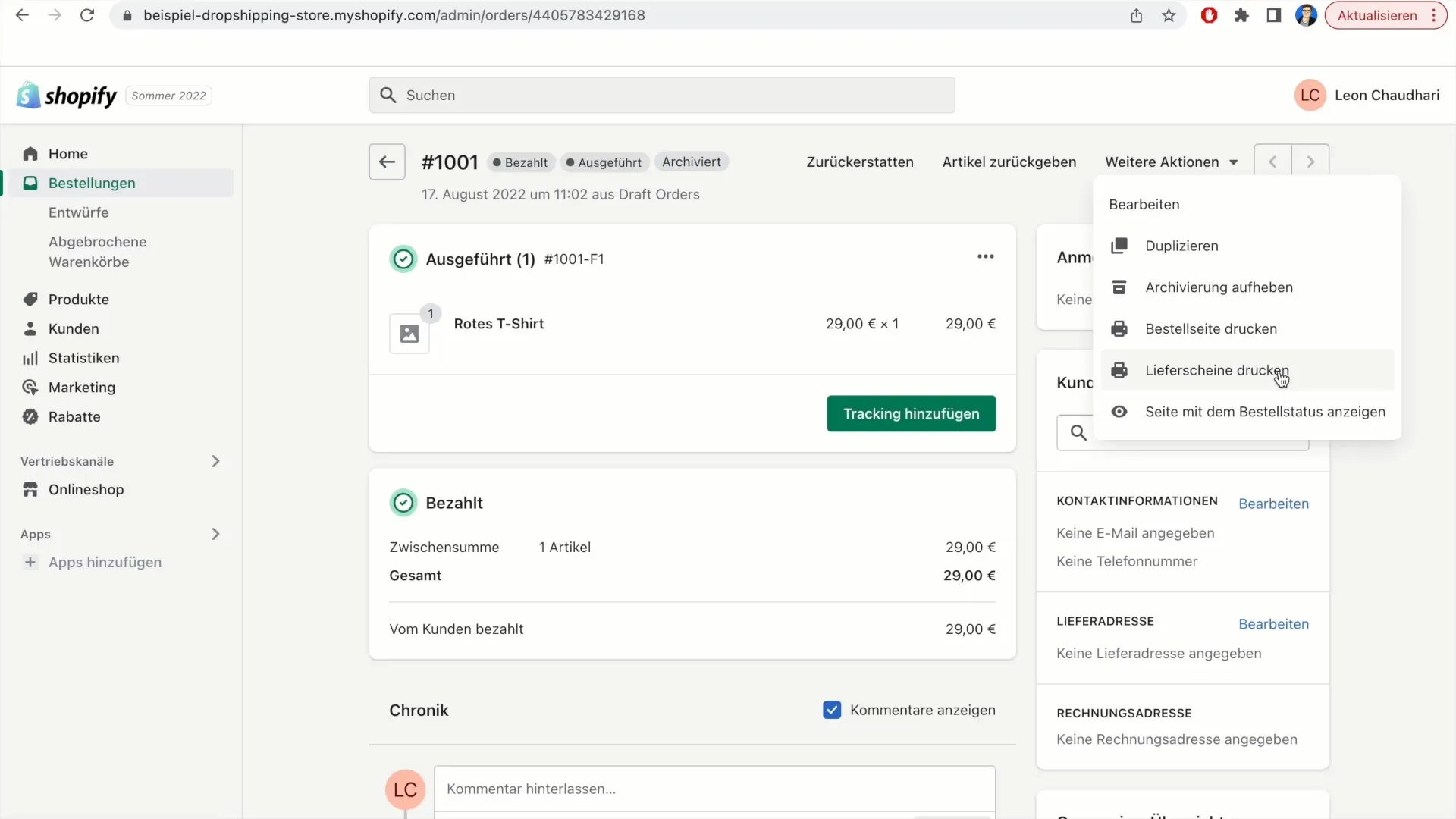
Klõpsa nupul "Muud tegevused" ja seejärel vali rippmenüüst valik "Saatedokumendi trükkimine".
Pärast lühikest hetke avaneb uus vahekaart sinu veebibrauseris, kus kuvatakse su saatedokument. Ole teadlik, et saatedokumendi genereerimine võtab veidi aega.
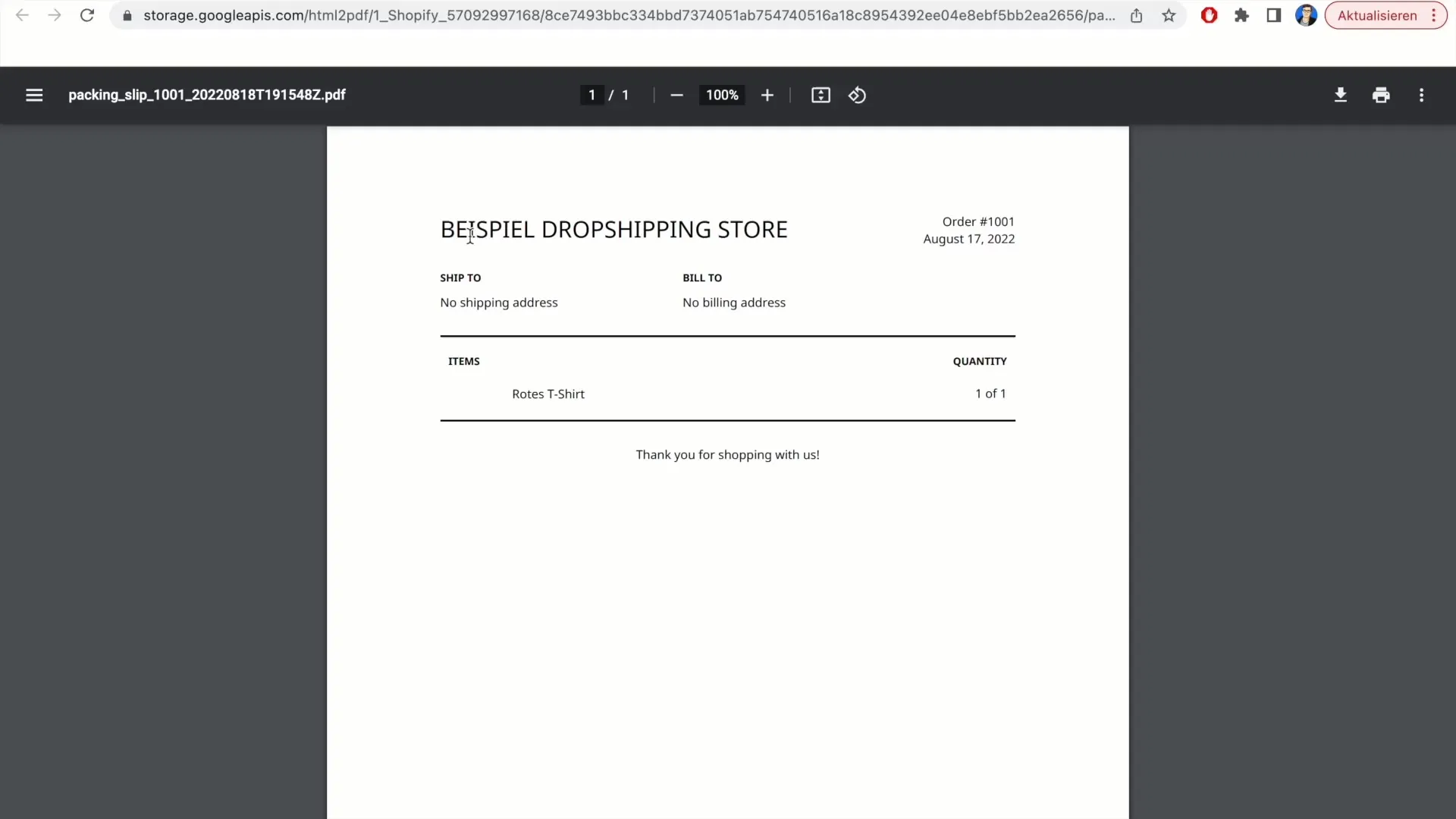
Peaksite nüüd nägema saatedokumenti. Siit leiate üksikasjad nagu tellimuse number, kuupäev ja saatmisaadress. Saate ka tootekirjeldused, selles näites on see punane T-särk.
Teabe õigsuse tagamiseks kontrollige saatmisaadressi. Kui te pole veel aadressi lisanud, saate seda teha, klõpsates nupul „Muuda“.
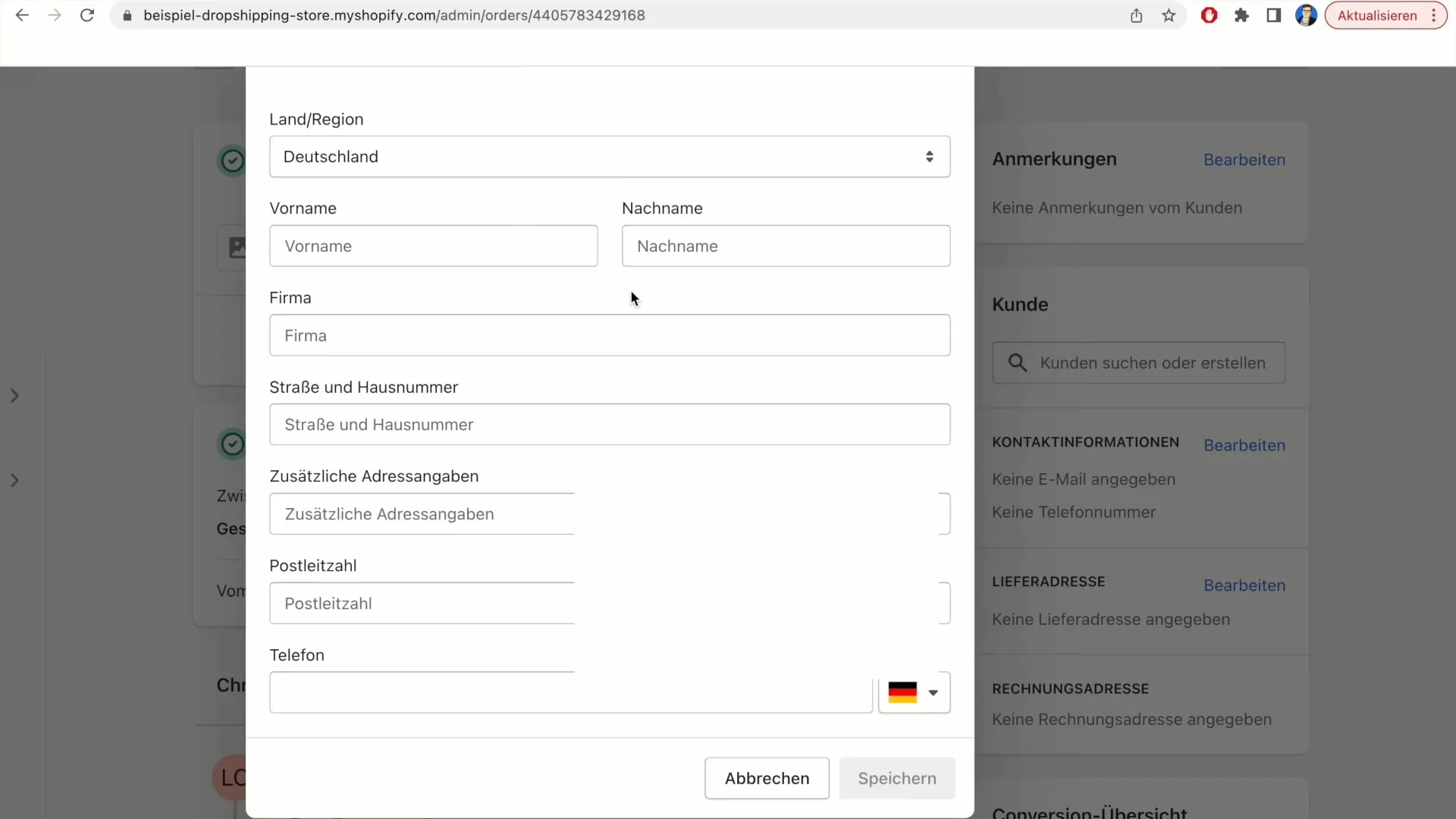
Sisestage vajalikud andmed ja salvestage muudatused. Nii uuendatakse saatedokumendis ka saatmisaadress.
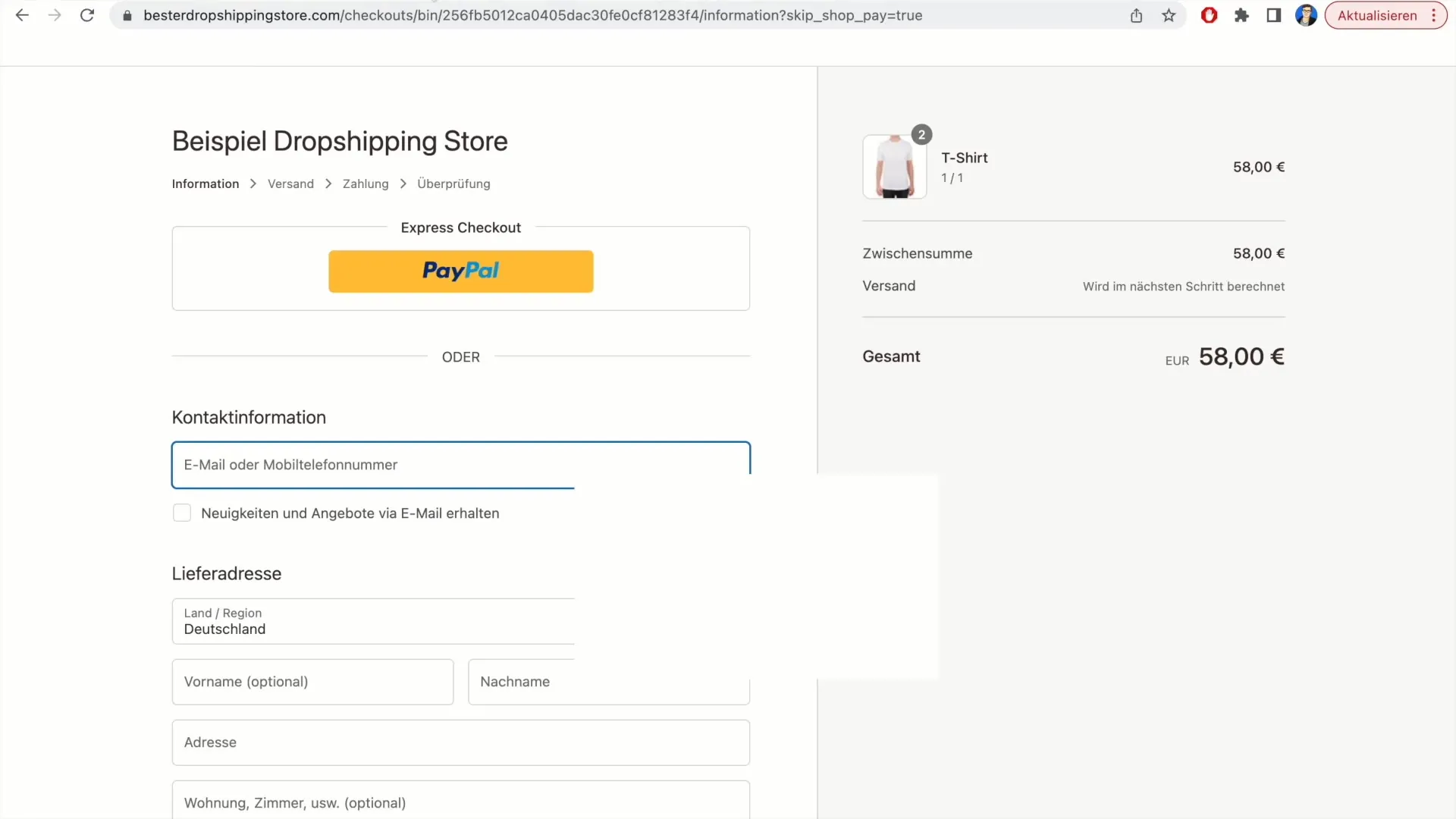
Lisaks saate kontrollida arveaadressi. See kuvatakse tavaliselt saatmise üksikasjade all. Veenduge, et kõik andmed on õiged ja kohandage neid vajadusel.
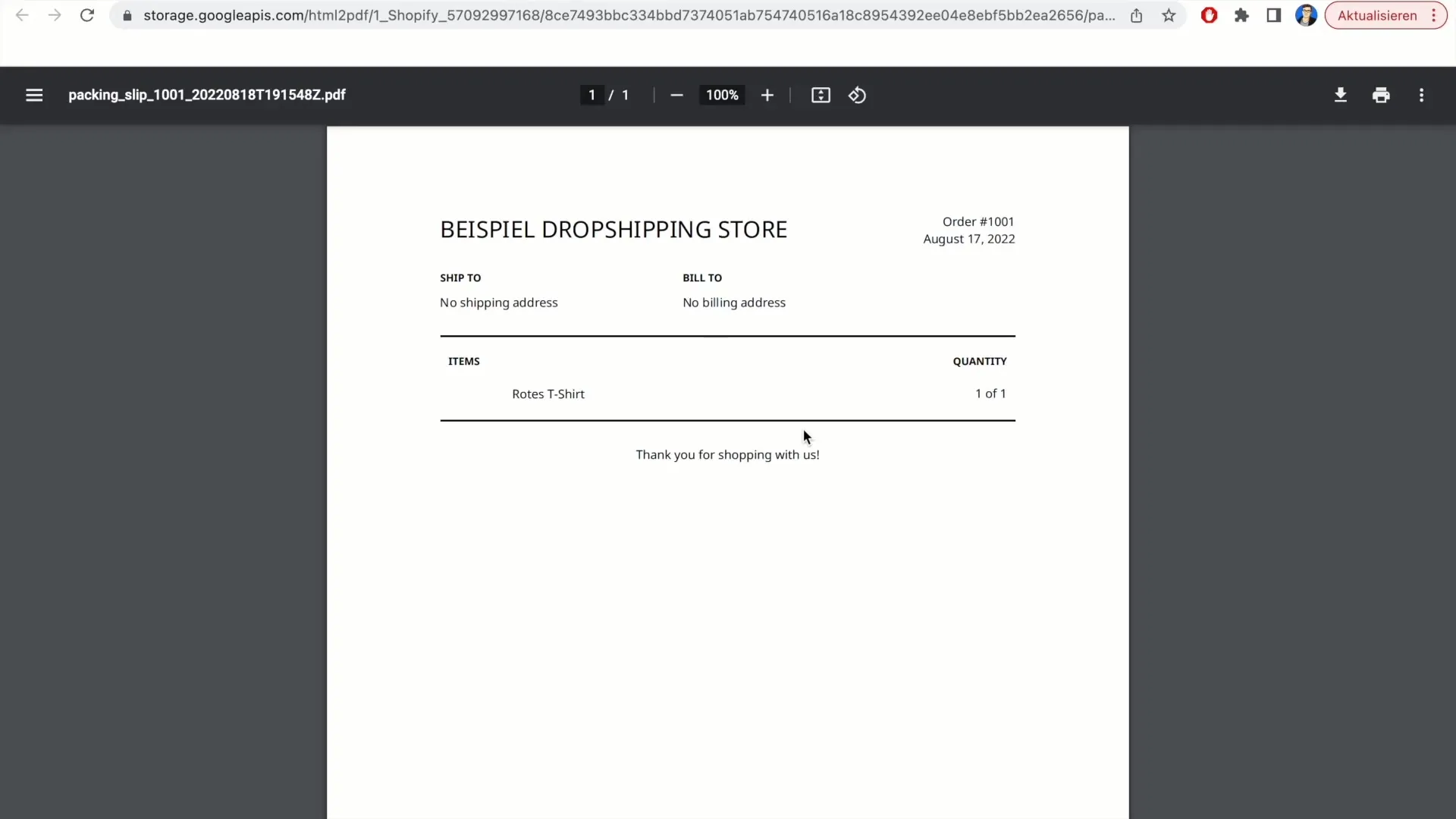
Saatedokumendi lõpus saate näha sõnumit kliendile, mis lõpeb sageli sõnadega „Aitäh ostmast“. See osa saatedokumendist annab teie klientidele tunnet, et hindate neid.
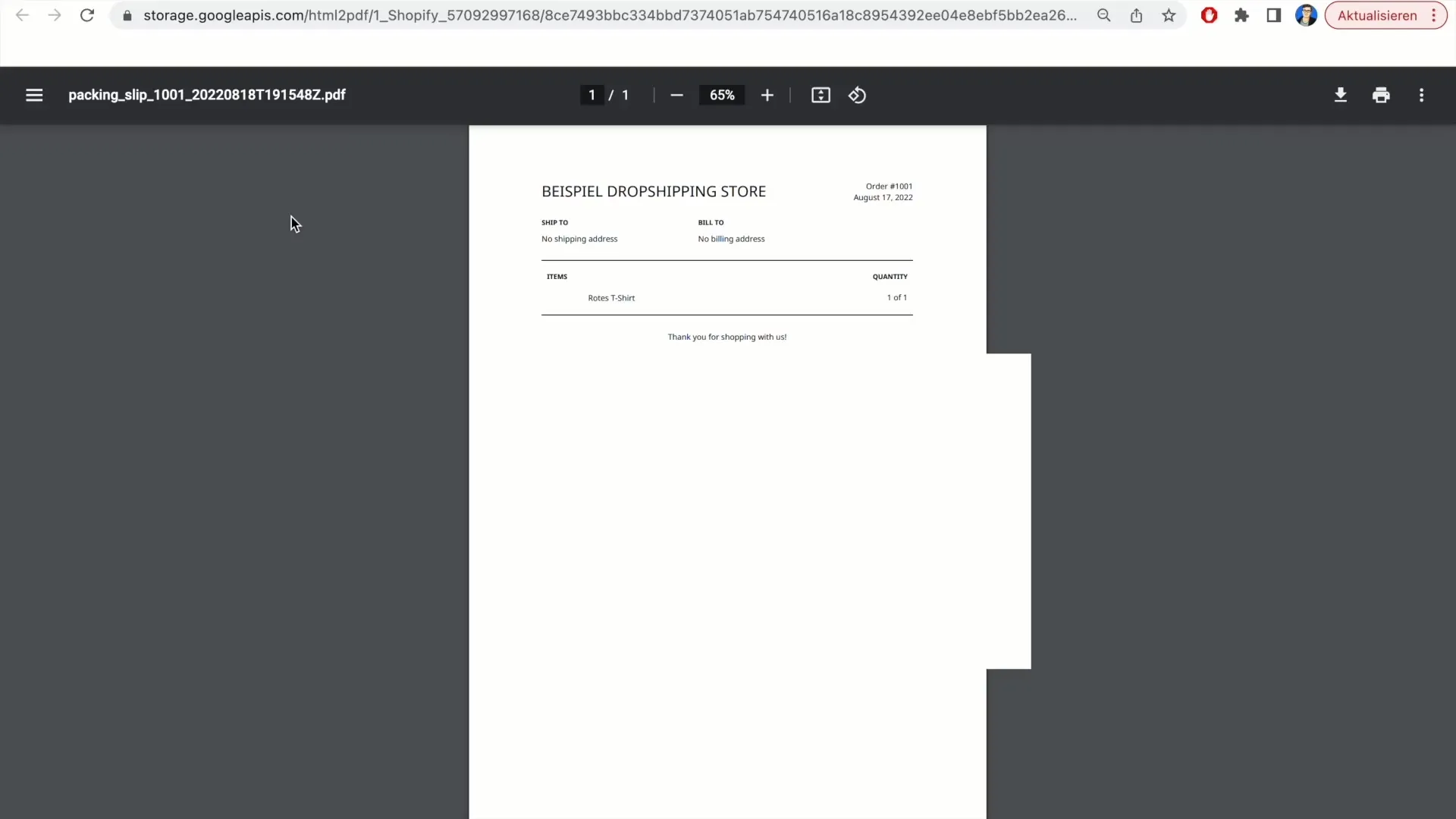
Palun märka, et seda saatedokumenti ei loeta arveks. See on mõeldud ainult saatmiseks ja seda ei tohiks kasutada arveldamiseks.
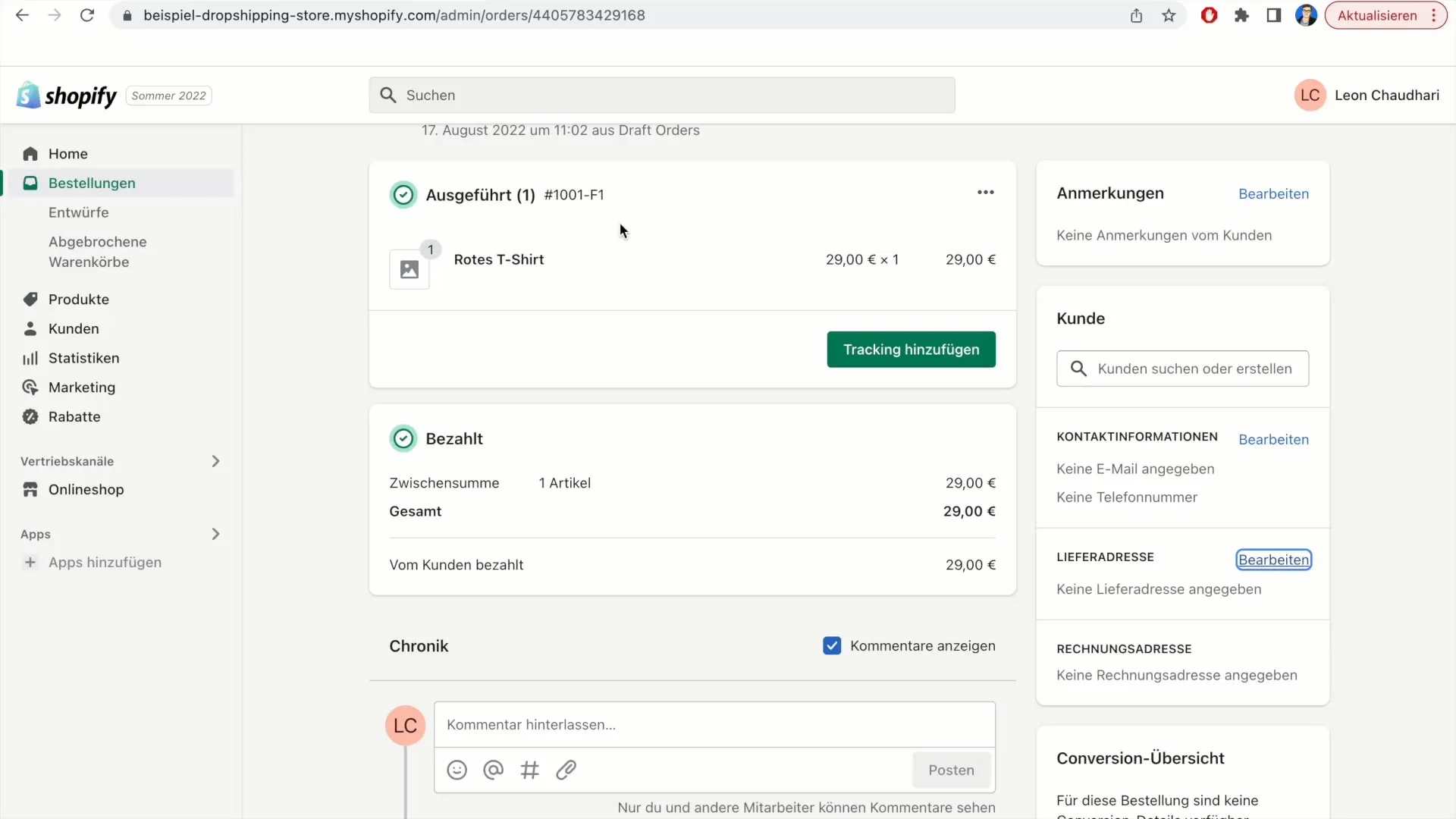
Kui olete kõik andmed üle kontrollinud ja olete kindel, et kõik on õigesti, saate saatedokumendi printida. Veenduge, et teie printer on valmis ja valige trükkimisvalik oma veebibrauserist.
Kokkuvõte
Selles õpetuses oleme läbi käinud sammud, mis on vajalikud saatedokumendi trükkimiseks Shopify platvormil. Olete õppinud, kust leida tellimust, kuidas kontrollida vajalikke andmeid ja kuidas saatedokumenti trükkida.
Sagedased küsimused
Kuidas trükin Shopify-s kohaletoimetamislehe?Peate valima tellimuse, klõpsama „Muud tegevused“ ja valima seejärel „Kohaletoimetamislehte trükkida“.
Kas ma saan lisada kohaletoimetamise aadressi?Jah, saate kohaletoimetamise aadressi redigeerida enne kohaletoimetamislehe printimist.
Kas kohaletoimetamisleht on sama mis arve?Ei, kohaletoimetamisleht ei ole arve asendus. See on ainult teabe saamiseks saatmise kohta.


